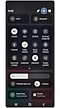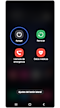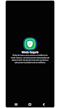Qué hacer si una llamada telefónica no se escucha bien
Nota: Este contenido de ayuda es aplicable a productos comprados en tiendas de Colombia. Si necesitas ayuda para los productos comprados en España o Latinoamérica, contacta con tu Subsidiaria local de Samsung
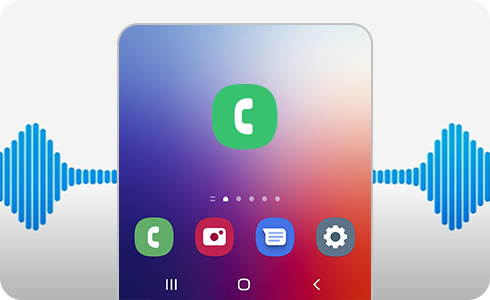
Si no puedes oír la voz de la persona que llama a través del micrófono o el altavoz en tu teléfono Galaxy, hay algunas cosas que puedes hacer.
Comprueba que no haya ninguna obstrucción en tu micrófono o altavoz
Asegúrate de que nada cubra el micrófono o el altavoz en tu teléfono. Un protector o una funda de pantalla mal colocados suelen generar distorsiones de sonido durante las llamadas.
Si tienes un estuche o funda protectora, retíralos, igualmente con los accesorios como audífonos.

Nota: La localización del micrófono y el altavoz pueden variar según el dispositivo Galaxy.
Verifica el volumen de la llamada
Si no puedes oír a la otra persona en una llamada, intenta configurar el volumen al máximo.
Paso 1. Durante la llamada, presiona la tecla de volumen a un lado del dispositivo.
Paso 2. Pulsa varias veces el botón superior para aumentar al máximo el volumen de la llamada.
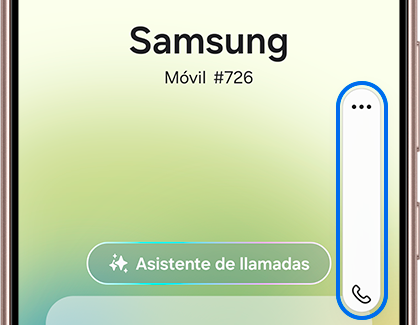
Nota: El volumen en llamada se puede ajustar solo durante una llamada. Si estás en tu pantalla de inicio, se ajustará el volumen del tono.
Reinicia tu teléfono
Para realizar un reinicio básico del teléfono, desliza el dedo hacia abajo desde la parte superior de la pantalla y toca el ícono de encendido. Toca Reiniciar y luego toca Reiniciar nuevamente para confirmar.
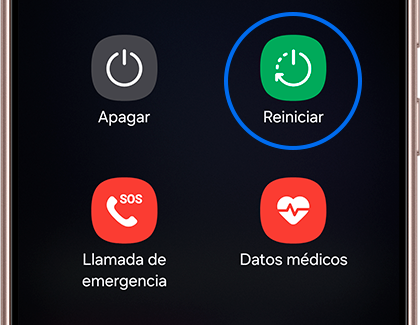
Verifica e inspecciona la tarjeta SIM
Verifica que la tarjeta SIM esté instalada correctamente y no esté dañada. Retira la tarjeta SIM del teléfono, límpiala y verifica que no se encuentre en mal estado, luego vuélvela a ingresar en el dispositivo asegurándote que quede ajustada e instalada correctamente.

Después de insertar la tarjeta SIM, reinicia el dispositivo y prueba si el sonido durante la llamada funciona correctamente.
Adicional prueba la SIM en otro dispositivo para verificar si sucede el mismo problema, ya que la falla puede ser por defecto de la tarjeta SIM y sería necesario contactar con tu operador telefónico para solicitar un reemplazo de la tarjeta SIM.
Busca actualizaciones de software
Mantener el software de tu dispositivo actualizado periódicamente garantizará que siga funcionando sin problemas.
Paso 1. Ingresa en Ajustes > Actualización de software.
Paso 2. Pulsa Descargar e instalar.
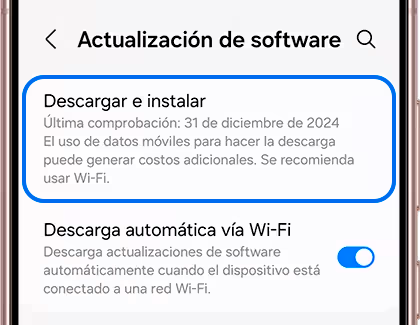
Paso 3. Si hay una actualización disponible, comenzará a descargarse, aunque es posible que tengas que pulsar Descargar en algunos dispositivos.
Paso 4. Cuando se complete la descarga, sigue las instrucciones en pantalla para instalar la actualización.
Después de actualizar tu dispositivo, verifica el funcionamiento del sonido en las llamadas.
Desactiva la función llamada Wi-Fi
Si estás utilizando la función de llamada de Wi-Fi, se empleará la conexión de redes de tu teléfono para realizar la llamada. Una conexión de red Wi-Fi débil puede afectar a la calidad de la llamada. Simplemente apaga esta configuración e intenta llamar de nuevo.
Paso 1. Ingresa en la aplicación Teléfono.
Paso 2. Pulsa sobre Más opciones (Tres puntos de la parte superior derecha)
Paso 3. Toca en Ajustes.
Paso 4. Ubica y desactiva la opción Llamada Wi-Fi.

Nota: La función de Llamada Wi-Fi podría no estar disponible en todos los dispositivos u operadores.
Valida que la función “Silenciar todos los sonidos” está apagada
Si no puedes oír nada al hacer la llamada, es posible que la función “Silenciar todos los sonidos” esté activada. Sigue estos pasos para desactivar la función:
Paso 1. Ingresa en los Ajustes del dispositivo.
Paso 2. Desliza y selecciona la opción Accesibilidad.
Paso 3. Pulsa sobre Mejoras para la audición.
Paso 4. Confirma que la opción Silenciar todos los sonidos se encuentre desactivada.
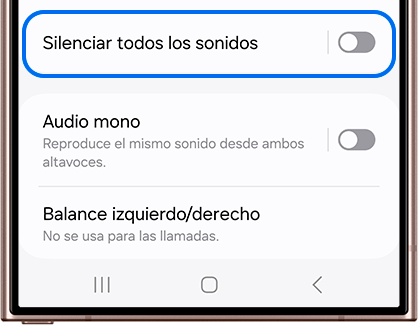
Restablece la configuración de red
Tu teléfono Galaxy te permite restablecer los ajustes de red desde la configuración del dispositivo.
Paso 1. Ingresa en los Ajustes del dispositivo.
Paso 2. Selecciona Administración general.
Paso 3. Toca en Restablecer.
Paso 4. Pulsa sobre Restablecer ajustes de red móvil.
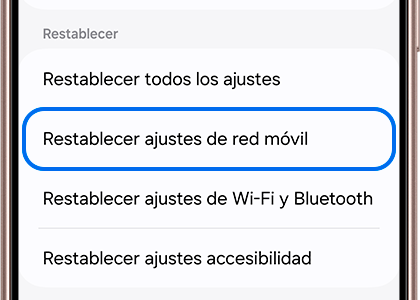
Paso 5. A continuación, pulsa en Restablecer ajustes. Es posible que se te solicite que introduzcas tus credenciales de seguridad. Pulsa en Restablecer para confirmar.
Inicia tu celular en modo seguro
Algunas aplicaciones descargadas pueden hacer que tu teléfono se congele, bloquee o funcione lento. Algunas aplicaciones pueden afectar incluso la funcionalidad de la cámara, causar problemas de audio e interferir en la conectividad de redes.
Utilizando el Modo seguro, desactiva todas las aplicaciones descargadas y carga solo el software original que viene con tu teléfono, para determinar si el problema está causado por una aplicación o por el teléfono. Sigue estos pasos para activarlo:
Realiza una llamada estando en modo seguro para comprobar si se ha resuelto el problema. Si el teléfono funcionan con normalidad, lo más probable es que una aplicación instalada recientemente haya sido la causa del problema.
Desinstalar aplicaciones
Una por una, desinstala todas las aplicaciones que hayas descargado justo antes de que tu teléfono comenzara a tener el problema.
Desde la pantalla de inicio, deslízate hacia arriba para abrir el cajón de aplicaciones. Busca la aplicación que deseas eliminar y luego mantén presionado el ícono de la aplicación hasta que aparezca un menú emergente. Pulsa Desinstalar y luego pulsa Aceptar para confirmar.
Después de desinstalar cada aplicación, sal del modo seguro y verifica el funcionamiento normal.
Después de desinstalar la aplicación que causó el problema, puedes reinstalar las otras aplicaciones seguras que acabas de eliminar.
Para salir del modo seguro tan solo deberás reiniciar el teléfono de forma normal.
Realiza un restablecimiento de datos de fábrica
Nota: Un restablecimiento de datos de fábrica eliminará toda la información personal de tu dispositivo. Realiza una copia de seguridad de tus datos antes de realizar el restablecimiento.
Si ninguno de los pasos anteriores ha solucionado el problema, puedes intentar restablecer los datos de fábrica en tu dispositivo. En Ajustes, busca la opción Administración general, luego toca en Restablecer y selecciona la última opción Restablecer ajustes de fábrica.
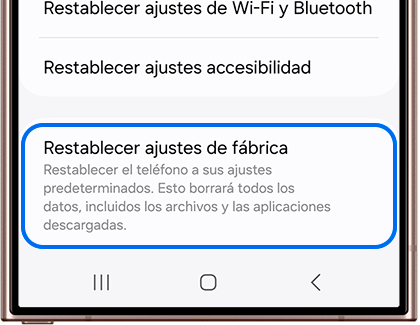
Revisa la información y luego toca Restablecer. Si tienes un bloqueo de seguridad configurado, se te solicitará que ingreses tus credenciales. Luego, toca Eliminar todo y luego ingresa la contraseña de tu cuenta Samsung si se te solicita. Tu dispositivo se restablecerá y comenzará nuevamente desde la pantalla de configuración inicial.
Solicita soporte técnico
Si continúas con problemas con el micrófono o el altavoz después de intentar todos los pasos anteriores, comunícate con nosotros para solicitar servicio técnico para tu dispositivo.
Si tienes dificultades con tu dispositivo móvil, tableta o wearables de Samsung, puedes enviarnos una pregunta en la aplicación Samsung Members.
Esto nos permite observar más de cerca lo que está sucediendo. Los datos son anonimizados y solo se conservan durante la investigación. Obtén más información sobre cómo enviar un informe de error a través de Cómo usar la aplicación Samsung Members
Gracias por tus comentarios
Por favor responda todas las preguntas.